Технологические инструкции
Автоматизированное Рабочее место дежурного по станции (АРМ ДСп)
СОДЕРЖАНИЕ
1. Запуск АРМ ДСП 3
2. Основные понятия 3
3. Работа со схемой района 3
4. Работа с подходом поездов 3
5. Работа со схемой парка 3
6. Операции с поездами в парке 3
7. Операции с локомотивами в парке 3
8. Операции с вагонами в парке 3
9. Операции на пути в парке 3
10. Операции с поездами 3
10.1 Прибытие поезда 3
10.2 Готовность к отправлению поезда 3
10.3 Отправление поезда 3
10.4 Проследование поезда 3
10.5 Бросание поезда 3
10.5 Ограждние поезда 3
10.7 Объединение поездов 3
10.8 Разъединение поезда 3
10.9 Замена номера и индекса поезда 3
10.10 Расформирование поезда 3
10.11 Перестановка поезда 3
10.12 Исключение поезда из подхода 3
10.13 Отмена прибытия поезда 3
10.14 Отмена отправления поезда 3
10.15 Отмена проследования поезда 3
10.16 Отмена бросания поезда 3
11. Операции с вагонами 3
11.1 Перестановки, отцепки 3
12. Операции с локомотивам 3
12.1 Перестановка локомотива 3
12.2 Прибытие локомотива из депо 3
12.3 Уход локомотива в депо 3
12.4 Данные прибытия поезда 3
12.5 Данные отправления поезда 3
12.6 Данные готовности к отправлению поезда 3
12.7 Данные расформирования поезда 3
12.8 Данные перестановки поезда 3
12.9 Данные замены индекса поезда 3
12.10 Данные замены номера поезда 3
12.11Данные замены станции назначения поезда 3
12.12 Данные разъединения поезда 3
12.13 Данные нового поезда 3
12.14 Данные объединения поездов 3
12.15 Данные бросания поезда 3
12.16 Вагоны поезда 3
12.17 Данные перестановки вагонов 3
12.18 Данные перестановки локомотива 3
12.19 Данные прохода локомотива из депо 3
12.20 Данные прохода локомотива в депо 3
12.21 Данные отправления локомотива со станции 3
12.22 Данные проследования поезда 3
12.23 Сведения о локомотивах и бригадах 3
12.24 Запрос ДУ-2 и ДУ-3 3
12.25 Настройка обработки с.497 3
12.26 Настройка проверок 3
12.27 Настройка Разное 3
13. Журнал операций 3
14. Описание меню 3
14.1 Меню Вид 3
14.2 Меню Файл 3
14.3 Меню Окна 3
14.4 Меню Помощь 3
14.5 Меню Документы 3
14.6 Панель инструментов 3
Запуск АРМ ДСП.
Основные понятия.
Контекстное меню пути.
Контекстное меню пути это меню, которое появляется, если указать мышью на пустое место пути парка и нажать правую кнопку мыши.
Контекстное меню поезда.
Контекстное меню поезда это меню, которое появляется, если указать мышью на поезд и нажать правую кнопку мыши.
Контекстное меню локомотива.
Контекстное меню пути это меню, которое появляется, если указать мышью на локомотив и нажать правую кнопку мыши.
Контекстное меню района.
Контекстное меню пути это меню, которое появляется, если указать мышью на пустое место на схеме района и нажать правую кнопку мыши.
Контекстное меню станции.
Контекстное меню станции это меню, которое появляется, если указать мышью на пустое место на схеме станции или на станцию на схеме района и нажать правую кнопку мыши.
Контекстное меню парка.
Контекстное меню парка это меню, которое появляется, если указать мышью на пустое место парка и нажать правую кнопку мыши.
Работа со схемой района.
На схеме района (рис. 2.) показаны станции, входящие в район и соединяющие их пути. Рядом с путями изображены поезда, двигающиеся по перегонам с указанием направления их движения.
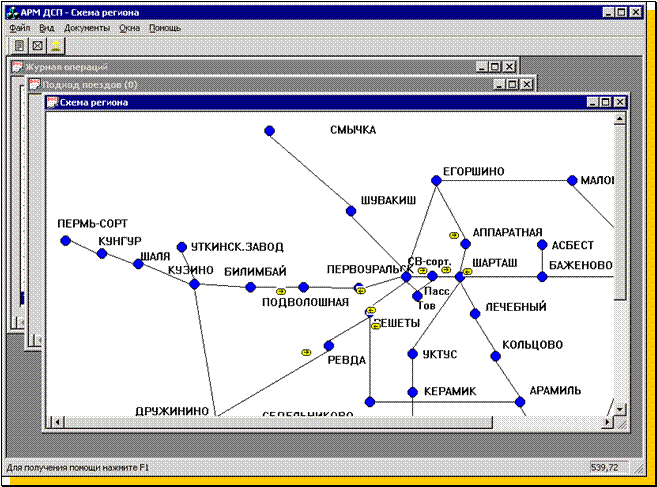
Рис. 2. Схема района.
Если подвести указатель мыши к станции, на экран будет выведен код ЕСР станции, если указатель мыши указывает на поезд, то выводится номер и индекс этого поезда.
Для выполнения каких-либо операций с поездами необходимо выбрать текущую станцию, работа за которую выполняется на данном рабочем месте. Для этого нужно открыть нужную станцию двойным щелчком мыши. После этого с поездами можно выполнять следующие операции:
- прибытие поезда
- проследование поезда
- удаление поезда из подхода
- замена номера и индекса поезда
- отмена операций
Операция прибытия поезда производится с помощью мыши перетаскиванием изображения поезда  или
или  на изображение станции
на изображение станции  или
или  . Вслед за этим на экране появится окно для ввода недостающих данных для выполнения этой операции.
. Вслед за этим на экране появится окно для ввода недостающих данных для выполнения этой операции.
Для совершения операции проследования поезда нужно вызвать контекстное меню поезда. В появившемся меню следует выбрать пункт «Проследование поезда» и затем ввести данные в окне ввода данных операции.
Удаление поезда из подхода производится аналогично операции проследования путем выбора нужного пункта в контекстном меню.
Замена номера и индекса поезда также осуществляется путем вызова контекстного меню поезда и выбора пункта «Замена номера и индекса поезда». После этого появится еще одно меню, в котором нужно выбрать необходимый вариант операции и затем заполнить форму с данными операции.
При отмене операций с поездом следует открыть контекстное меню поезда и выбрать пункт «Отмена операций». Затем в открывшемся подменю выбрать отменяемую операцию.
Используя схему района можно запрашивать Журнал движения поездов и локомотивов (ДУ2 или ДУ-3). Для этого следует открыть контекстное меню станции и выбрать нужную команду.
Схему района можно настроить на вывод только поездов, следующих на выбранную станцию. Для этого нужно открыть контекстное меню района и выбрать режим отображения поездов «Все поезда» или «Поезда на станцию».
Схема района не может быть закрыта. Если она не нужна, ее можно скрыть с помощью кнопки минимизации окна.
Работа с подходом поездов.
В окне подхода поездов (рис. 3) изображены направления подхода к станции. Справа от кнопок с названием направлений располагаются списки поездов, подходящих с указанных направлений. Если все поезда не умещаются в окне списка, просмотреть весь список можно используя полосу прокрутки справа от списка. Если нажать на кнопку какого-либо направления, его данные займут все окно, при повторном нажатии снова будут показаны все направления.

Рис. 3. Подход поездов.
Используя окно подхода можно выполнить следующие операции:
 получить размеченную ТГНЛ на поезд,
получить размеченную ТГНЛ на поезд,
 получить натурный лист поезда,
получить натурный лист поезда,
 получить справку машиниста,
получить справку машиниста,
 получить справку с общими сведениями о поезде (1042),
получить справку с общими сведениями о поезде (1042),
 получить справку об охране,
получить справку об охране,
 ввести сообщение о прибытии поезда,
ввести сообщение о прибытии поезда,
 ввести сообщение о проследовании поезда,
ввести сообщение о проследовании поезда,
 ввести сообщение о бросании поезда,
ввести сообщение о бросании поезда,
 удалить поезд из подхода,
удалить поезд из подхода,
 изменить номер и индекс поезда,
изменить номер и индекс поезда,
 отменить операции отправления, проследования и бросания поезда.
отменить операции отправления, проследования и бросания поезда.
Для выполнения этих действий нужно указать на нужный поезд или на пустое место списка и нажать правую кнопку мыши. В открывшемся контекстном меню следует выбрать нужную операцию.
Если в настройках АРМа на странице «Разное» не установлен режим «Разрешить повтор операции с поездом, если нет подтверждения от сервера», то при выполнении операций прибытия, проследования, бросания поезда, отмене операций, а также при изменении индекса поезда остальные операции с данным поездом блокируются до получения подтверждения от сервера.
Кроме того, с версии 2.0.0.9 можно выбирать столбцы, которые нужно выводить в списке, в определенном порядке. Для этого надо вызвать контекстное меню, кликнув правой кнопкой мыши на свободном (сером) месте окна, и выбрать команду «Настроить показ столбцов». Выводиться будут только те столбцы, порядок которых не равен нулю.
Окно с подходом не может быть закрыто. Если оно не нужно, его можно скрыть с помощью кнопки минимизации окна.
Работа со схемой станции.
На схеме станции показаны станционные парки и соединяющие их пути (рис. 4). Кроме того, на этой схеме может быть показан подход поездов с прилегающих участков. Схема станции может использоваться для открытия одного из станционных парков и для обработки прибытия и перестановки поездов.

Рис. 4. Схема станции.
Для открытия схемы парка следует произвести двойной щелчок левой кнопкой мыши на изображении парка.
Для ввода данных прибытия поезда нужно положить мышью изображение поезда на изображение парка и в открывшейся форме ввести недостающие данные.
Для перестановки поезда в парк его можно перетащить из схемы района или из схемы парка и положить на нужный парк после чего заполнить форму с данными операции.
Для запроса журнала движения поездов и локомотивов нужно на пустом месте схемы открыть контекстное меню и выбрать операцию запроса ДУ-2 и ДУ-3. Откроется диалоговое окно, в котором можно будет указать параметры запроса (см. Запрос ДУ-2, ДУ-3
Для выбора отображаемого варианта схемы станции надо выбрать пункт контекстного меню «Вариант схемы». Отображаемый вариант помечен галочкой.
Схема станции не может быть закрыта. Если она не нужна, ее можно скрыть с помощью кнопки минимизации окна.
Работа со схемой парка.
На схеме парка (рис. 5) показана схема путей парка, также изображены находящиеся в парке поезда и локомотивы. В начале каждого пути написан его номер. Поезда показаны в виде овалов желтого цвета, внутри которых написан номер и индекс поезда. Если перед номером поезда стоит символ ‘<’, значит для поезда установлено ограждение; если стоит знак ‘+’, значит есть готовый натурный лист (получено подтверждение из АСОУП), если стоит знак ‘*’, значит техническая контора завершила подготовку натурного листа. Локомотивы изображаются в виде овалов зеленого цвета, внутри которого написан 8-значный номер локомотива. Если подвести мышь к поезду или локомотиву, то откроется маленькое окно с информацией об объекте.

Рис. 5. Схема парка станции.
Операции с поездами и локомотивами производятся либо путем перетаскивания объектов с помощью мыши, либо с помощью вызова контекстного меню поезда или контекстного меню локомотива и выбора соответствующей операции.
Если сформирован более сложный вариант схемы, содержащий стрелки, светофоры, участки, то можно выбрать его с помощью контекстного меню парка. Вэтом случае на схеме отображаются текущее:
положение стрелок: плюс, минус, неопределено(мигает);
состояние стрелок: свободна(серая), занята(красная), в маршруте(желтая);
состояние светофоров:
состояние участков, в том числе и путей парка: свободен (серый), занят (красный), в маршруте (желтый).
Операции с поездами и локомотивами производятся либо путем перетаскивания объектов с помощью мыши, либо с помощью вызова контекстного меню поезда или контекстного меню локомотива и выбора соответствующей операции.
Контекстное меню парка содержит пункты
Обновить схему парка – его следует использовать, если есть основания полагать, что изображение парка не отражает реальной картины,
Вариант схемы ►, где можно выбрать другой вариант схемы (активный вариант помечен слева галочкой).
Операции на пути в парке.
На пути в парке возможно выполнение следующих операций:
· Прибытие поезда
· Отправление поезда
· Проследование поезда
· Объединение поездов
· Прибытие локомотива из депо
· Отмена операций ►
- Отмена отправления
- Отмена проследования
- Отмена бросания
Для выполнения операции на пути нужно открыть контекстное меню пути и выбрать нужную операцию.
Как правило после выбора операции открывается окно для ввода данных операции. Следует заполнить поля данных в этом окне и вслед за этим нажать кнопку “Ввод”. Если в настройках АРМа на странице «Разное» не установлен режим «Разрешить повтор операции с поездом, если нет подтверждения от сервера», то поезд сразу отобразится на пути бледно-желтым (если поезд еще на пути) или голубым (если поезда еще нет на пути) цветом, при этом блокируются любые другие операции с поездом. Данные об операции будут переданы в сервер и, после получения от него сообщения об обработке операции, изображение в затронутых окнах обновится, и поезда будут отображаться ярким желтым цветом. Если ответа от сервера нет более 1 минуты, выводится сообщение с предложением проверить связь с сервером.
Операции с поездами.
Прибытие поезда.
Прибытие поезда может быть реализовано несколькими способами:
 В окне со схемой региона нужно перетащить нужный поезд на изображение станции.
В окне со схемой региона нужно перетащить нужный поезд на изображение станции.
 В окне со схемой парка открыть контекстное меню парка и выбрать операцию прибытия поезда.
В окне со схемой парка открыть контекстное меню парка и выбрать операцию прибытия поезда.
 В окне со схемой парка открыть контекстное меню пути и выбрать операцию прибытия поезда.
В окне со схемой парка открыть контекстное меню пути и выбрать операцию прибытия поезда.
В каждом их этих случаев откроется окно с формой для ввода дополнительных данных операции. Нужно будет заполнить поля формы и нажать кнопку «Ввод».
Если в настройках АРМа на странице «Разное» не установлен режим «Разрешить повтор операции с поездом, если нет подтверждения от сервера», то поезд сразу отобразится на пути голубым цветом, при этом любые другие операции с этим поездом совершить невозможно, пока не получено подтверждение прибытия от сервера. Как только придет подтверждение операции, поезд отобразится на схеме ярким желтым цветом, что говорит о том, что доступны другие операции с этим поездом.
Если сервер долго не отвечает, то через 1 минуту после совершения операции прибытия, появится сообщение с предложением проверить связь с сервером.
См. также Данные прибытия поезда
Отправление поезда.
Для ввода данных об отправлении поезда следует в окне со схемой парка для нужного поезда открыть контекстное меню поезда и выбрать операцию “Отправление поезда”. В открывшемся затем окне нужно заполнить поля формы и нажать кнопку “Ввод”.
Если в настройках АРМа на странице «Разное» не установлен режим «Разрешить повтор операции с поездом, если нет подтверждения от сервера», то поезд сразу отобразится на пути светло-желтым цветом, при этом любые другие операции с этим поездом совершить невозможно, пока не получено подтверждение от сервера операции отправления. Как только придет подтверждение операции, поезд исчезнет со схемы.
Если сервер долго не отвечает, то через 1 минуту после совершения операции отправления, появится сообщение с предложением проверить связь с сервером.
См. также Данные отправления поезда
Проследование поезда.
Для ввода данных о проследовании поезда следует в окне со схемой района для нужного поезда открыть контекстное меню поезда и выбрать операцию “Проследование”. В открывшемся затем окне нужно заполнить поля формы и нажать кнопку “Ввод”.
Если в настройках АРМа на странице «Разное» не установлен режим «Разрешить повтор операции с поездом, если нет подтверждения от сервера», то поезд сразу отобразится на пути голубым цветом, при этом любые другие операции с этим поездом совершить невозможно, пока не получено подтверждение от сервера операции проследования. Как только придет подтверждение операции, поезд исчезнет со схемы.
Если сервер долго не отвечает, то через 1 минуту после совершения операции проследвания, появится сообщение с предложением проверить связь с сервером.
См. также Данные проследования поезда
Бросание поезда.
Для ввода данных о бросании поезда следует в окне со схемой парка для нужного поезда открыть контекстное меню поезда и выбрать операцию “Бросание поезда”. В открывшемся затем окне нужно заполнить поля формы и нажать кнопку “Ввод”.
Если в настройках АРМа на странице «Разное» не установлен режим «Разрешить повтор операции с поездом, если нет подтверждения от сервера», то поезд сразу отобразится на пути светло-желтым цветом, при этом любые другие операции с этим поездом совершить невозможно, пока не получено подтверждение от сервера операции бросания. Как только придет подтверждение операции, поезд отобразится на схеме ярким желтым цветом, что говорит о том, что доступны другие операции с этим поездом.
Если сервер долго не отвечает, то через 1 минуту после совершения операции бросания, появится сообщение с предложением проверить связь с сервером.
См. также Данные бросания поезда
Ограждние поезда.
Для ввода данных о бросании поезда следует в окне со схемой парка для нужного поезда открыть контекстное меню поезда и выбрать операцию “Ограждение поезда”. В открывшемся затем окне нужно заполнить поля формы и нажать кнопку “Ввод”.
Если в настройках АРМа на странице «Разное» не установлен режим «Разрешить повтор операции с поездом, если нет подтверждения от сервера», то поезд сразу отобразится на пути светло-желтым цветом, при этом любые другие операции с этим поездом совершить невозможно, пока не получено подтверждение от сервера операции ограждения. Как только придет подтверждение операции, поезд отобразится на схеме ярким желтым цветом, что говорит о том, что доступны другие операции с этим поездом.
Если сервер долго не отвечает, то через 1 минуту после совершения операции ограждения, появится сообщение с предложением проверить связь с сервером.
Объединение поездов.
Для ввода данных об объединении поездов следует в окне со схемой парка открыть контекстное меню поезда или контекстное меню пути и выбрать операцию “Объединение поездов”. В открывшемся затем окне нужно заполнить поля формы и нажать кнопку “Ввод”.
Если в настройках АРМа на странице «Разное» не установлен режим «Разрешить повтор операции с поездом, если нет подтверждения от сервера», то поезд, полученный в результате объединения, сразу отобразится на пути глубым цветом, а поезда, которые объединяли отобразятся* светло-желтым цветом, при этом любые другие операции с этими поездами совершить невозможно, пока не получено подтверждение от сервера операции объединения поездов. Как только придет подтверждение операции, новый поезд отобразится на схеме ярким желтым цветом, что говорит о том, что доступны другие операции с этим поездом, а поезда из которых собрали исчезнут* со схемы.
Если сервер долго не отвечает, то через 1 минуту после совершения операции отправления, появится сообщение с предложением проверить связь с сервером.
________________
*Если поезда находятся в парке.
См. также Данные объединения поездов
Разъединение поезда.
Для ввода данных о разъединении поезда следует в окне со схемой парка для нужного поезда открыть контекстное меню поезда и выбрать операцию “Разъединение поезда”. В открывшемся затем окне нужно заполнить поля формы и нажать кнопку “Ввод”.
Если в настройках АРМа на странице «Разное» не установлен режим «Разрешить повтор операции с поездом, если нет подтверждения от сервера», то поезда, полученные в результате разъединения, сразу отобразятся на пути глубым цветом, а поезд, которые разъединяли отобразится* светло-желтым цветом, при этом любые другие операции с этими поездами совершить невозможно, пока не получено подтверждение от сервера операции разъединения поездов. Как только придет подтверждение операции, новые поезда отобразятся на схеме ярким желтым цветом, что говорит о том, что доступны другие операции с этими поездами, а разъединенный поезд исчезнет* со схемы.
Если сервер долго не отвечает, то через 1 минуту после совершения операции отправления, появится сообщение с предложением проверить связь с сервером.
_________________
*Если поезд находится в парке.См. также Данные разъединения поезда
Расформирование поезда.
Для ввода данных о расформировании поезда следует в окне со схемой парка для нужного поезда открыть контекстное меню поезда и выбрать операцию “Расформирование поезда”. В открывшемся затем окне нужно заполнить поля формы и нажать кнопку “Ввод”.
Если в настройках АРМа на странице «Разное» не установлен режим «Разрешить повтор операции с поездом, если нет подтверждения от сервера», то поезд сразу отобразится на пути светло-желтым цветом, при этом любые другие операции с этим поездом совершить невозможно, пока не получено подтверждение от сервера расформирования поезда. Как только придет подтверждение операции, поезд будет отображаться ярким желтым цветом.
Если сервер долго не отвечает, то через 1 минуту после совершения операции расформирования, появится сообщение с предложением проверить связь с сервером.
См. также Данные расформирования поезда
Перестановка поезда.
Перестановка поезда может быть реализована как с помощью мыши, так и с помощью меню. В окне со схемой парка нужно мышью перетащить поезд на нужный путь этого же парка или в открытое окно со схемой другого парка на путь другого парка или в окно со схемой станции на изображение нужного парка Второй способ: в окне со схемой парка открыть контекстное меню поезда и выбрать операцию “Перестановка поезда”.
Если в настройках АРМа на странице «Разное» не установлен режим «Разрешить повтор операции с поездом, если нет подтверждения от сервера», то поезд сразу отобразится на старом месте светло-желтым цветом, при этом любые другие операции с этим поездом совершить невозможно, пока от сервера не получено подтверждение перестановки поезда. Как только придет подтверждение операции, поезд отобразится на на новом месте ярким желтым цветом, что говорит о том, что доступны другие операции с этим поездом.
Если сервер долго не отвечает, то через 1 минуту после совершения операции перестановки поезда, появится сообщение с предложением проверить связь с сервером.
См. также Данные перестановки поезда
Отмена прибытия поезда.
Для отмены прибытия поезда следует в окне со схемой парка для нужного поезда открыть контекстное меню поезда и выбрать пункт “Отмена операций”. Откроется новое меню, в котором нужно будет выбрать пункт “Отмена прибытия” и затем подтвердить необходимость операции.
Если в настройках АРМа на странице «Разное» не установлен режим «Разрешить повтор операции с поездом, если нет подтверждения от сервера», то поезд сразу отобразится на пути светло-желтым цветом, при этом любые другие операции с этим поездом совершить невозможно, пока от сервера не получено подтверждение отмены прибытия. Как только придет подтверждение операции, поезд исчезнет со схемы.
Если сервер долго не отвечает, то через 1 минуту после совершения операции «Отмена прибытия», появится сообщение с предложением проверить связь с сервером.
10.14 Отмена готовности к отправлению поезда.
Для отмены готовности к отправлению поезда следует в окне со схемой парка для нужного поезда открыть контекстное меню поезда и выбрать пункт “Отмена операций”. Откроется новое меню, в котором нужно будет выбрать пункт “Отмена готовности к отправлению” и затем подтвердить необходимость операции.
Отмена отправления поезда.
Для отмены отправления поезда следует в окне со схемой района для нужного поезда открыть контекстное меню поезда и выбрать пункт “Отмена операций”. Откроется новое меню, в котором нужно будет выбрать пункт “Отмена отправления” и затем подтвердить необходимость операции.
Если в настройках АРМа на странице «Разное» не установлен режим «Разрешить повтор операции с поездом, если нет подтверждения от сервера», то поезд сразу отобразится на пути голубым цветом, при этом любые другие операции с этим поездом совершить невозможно, пока от сервера не получено подтверждение отмены отправления. Как только придет подтверждение операции, поезд отобразится на схеме ярким желтым цветом, что говорит о том, что доступны другие операции с этим поездом.
Если сервер долго не отвечает, то через 1 минуту после совершения операции «Отмена отправления», появится сообщение с предложением проверить связь с сервером.
Отмена бросания поезда.
Для отмены бросания поезда следует в окне со схемой парка или со схемой района для нужного поезда открыть контекстное меню поезда и выбрать пункт “Отмена операций”. Откроется новое меню, в котором нужно будет выбрать пункт “Отмена бросания” и затем подтвердить необходимость операции.
Если в настройках АРМа на странице «Разное» не установлен режим «Разрешить повтор операции с поездом, если нет подтверждения от сервера», то поезд сразу отобразится на пути светло-желтым цветом, при этом любые другие операции с этим поездом совершить невозможно, пока не получено подтверждение от сервера операции отмены бросания. Как только придет подтверждение операции, поезд отобразится на схеме ярким желтым цветом, что говорит о том, что доступны другие операции с этим поездом.
Если сервер долго не отвечает, то через 1 минуту после совершения операции отмены бросания, появится сообщение с предложением проверить связь с сервером.
Операции с вагонами.
Перестановки, отцепки.
Для перестановки вагона на другой путь или отцепки его от поезда нужно на схеме парка в контекстном меню поезда выбрать пункт «Вагоны» и подпункт «Перестановка вагонов». Затем в открывшемся списке вагонов поезда нужно выделить нужную группу вагонов и нажать кнопку «Переставить…». Откроется новое окно, в котором нужно будет указать время операции, причину отцепки и место для перестановки. Нужно будет заполнить поля форм и нажать кнопку «Ввод».
Если в настройках АРМа на странице «Разное» не установлен режим «Разрешить повтор операции с поездом, если нет п



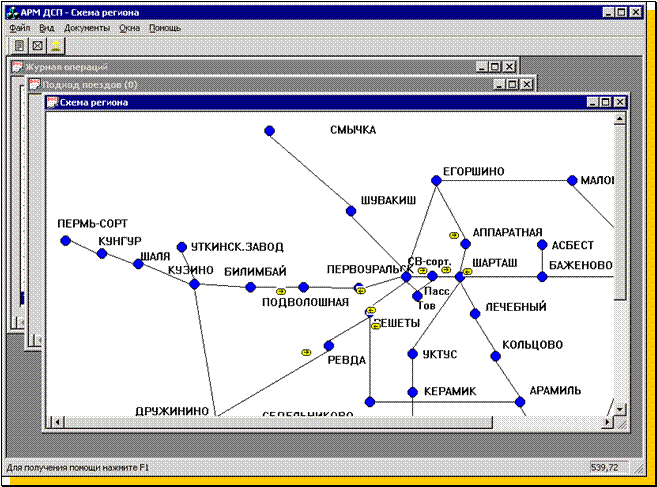
 или
или  на изображение станции
на изображение станции  или
или  . Вслед за этим на экране появится окно для ввода недостающих данных для выполнения этой операции.
. Вслед за этим на экране появится окно для ввода недостающих данных для выполнения этой операции.
 получить размеченную ТГНЛ на поезд,
получить размеченную ТГНЛ на поезд,









 В окне со схемой региона нужно перетащить нужный поезд на изображение станции.
В окне со схемой региона нужно перетащить нужный поезд на изображение станции.


